win7校园网(锐捷)共享无线网络方法
锐捷共享教程,介绍几种共享的方法,实现一个账号多台电脑上网

破解锐捷共享上网教程前言据我所知,现在很多大学的校园网都用锐捷,一台电脑一个账号,每月每个账号收取网费XX元,着实让我们这些没有收入来源的学生朋友们有点承受不起。
那么有没有什么办法可以用一个账号让N台电脑同时上网呢?当然有(简直是废话,要是没有我还写这篇教程干什么呢!)。
现在,我的大学生活即将结束,恐怕这些东西我以后也不太可能用得上了。
为了避免以后忘记,所以我将这些方法整理了一下,写成一篇教程。
言归正传,先来说一下锐捷共享上网的基本原理。
其实破解锐捷实现共享上网说到底就只有一个东西,那就是:N AT(网络地址转换,Network Address Translation)。
看到这里,有一定网络知识的朋友相信对此应该心中有数了吧。
好了,现在来说说具体实现方法吧。
先说一下硬件配置。
所有要上网的电脑都使用单网卡,通过网线与交换机(或集线器)连接,交换机(或集线器)上行口与校园网连接。
在其中选择配置较高的一台作为服务器,其余做客户机。
方案一:Mento Supplicant+AnyView在服务器上进行以下操作:第一步上网搜索并下载Mento Supplicant6.2和AnyView4.73.1117专业版。
第二步安装Mento Supplicant。
双击安装程序,一路next即可(安装过程中务必要一同安装WinPcap)。
第三步安装AnyView。
安装AnyView时只需要安装AnyView网络警,不需安装工作站。
双击AnyView网络警安装程序,安装过程中注意选择需要安装的组件,只安装“引擎服务程序”和“NAT服务器”。
如图1所示:图1选择好所需组件后,点击下一步完成安装。
安装完成之后桌面上会出现一个“AnyView服务管理器”,启动它之后如图2所示,务必确保当前状态为“服务已启动”状态,否则将会导致客户机无法上网。
图2第四步启动Mento Supplicant进行认证。
正确设置好主机IP,启动MentoSupplicant后,点击“更多选项”,出现如图3所示界面:图3分别填入用户名和密码,正确选择网卡,点击“连接认证(C)”进行认证。
win7下破解锐捷认证客户端实现无线共享上网

win7 下破解锐捷认证客户端实现无线共享上网现在许多教育网是用实达-锐捷认证,限制多网卡,一旦检测到就会断开认证链接,有许多人想用无线路由器来破解锐捷认证客户端实现无线共享上网。
但是只要把宿舍网线插进 WAN 口,不管如何都没法认证成功!期望破来。
下面介绍的下在 Windows7 下总结出来的无线共享上网的几种方法:1.点对点连接共享上网(XP 下也能够的,方法自己找,那个地点只讲Win 7)虽讲是点对点,但不是就只能两个人共享,这点可不明白得错了!!(现在就正在和室友共享上网,下面图片中的 lenovo 确实是我创建的连接)下面是整个创建连接过程的截图:第一进入“网络和共享中心” ,那个方法专门多,自己找吧。
选“治理无线网络”点“添加” ,再选“创建临时网络”选“下一步”显现下面窗口仿照下图填一下,点“下一步”无线网络创建成功,再点下面的启用Internet 连接共享就能够了。
,就能够看到你的连接创建成功后点任务栏右下角的“网络连接”图标了:如果你创建连接时电脑没有联网,那么上图的界面就可不能有启用 Internet 连接共享那个选项。
这是我们能够手动把本地连接 (确实是有线网卡)设置共享 :进入“网络和共享中心” ,选“更换适配器设置” ,显现下图:再在本地连接上右键选属性:点“共享“选项卡,把下面两个框框勾上再确定就OK 了!还有一点也比较重要:要和你共享上网的电脑无线网卡要设置成“自动猎取 IP 地址”(默认确实是如此的,如果不是请把它改过来),或者自己设置成和主机无线网卡 IP 在同一网段的 IP 也行。
万一,你照我讲的设置了依旧不能上网,你能够检查下自己的无线网卡 IPv4 的设置是否类似于下图,不是的话请仿照下图设置:至此,不人就能够和你共享上网了!再加一种简便的设置方法(29 楼网友提醒 ):用联想的闪联任意通也能够创建和治理类似的连接,实现共享上网。
方法比较简单,我就不再具体写教程了,有爱好的能够自己试一下~~~(简述过程:网中网→共享连接→我的共享连接→创建→创建密码并选中共享我的Internet 复选框)友情提醒一下:以后每次共享,主机都要先和自己创建的网络(那个地点是 asd)连接,不人才能连你的电脑上网。
win7共享wifi
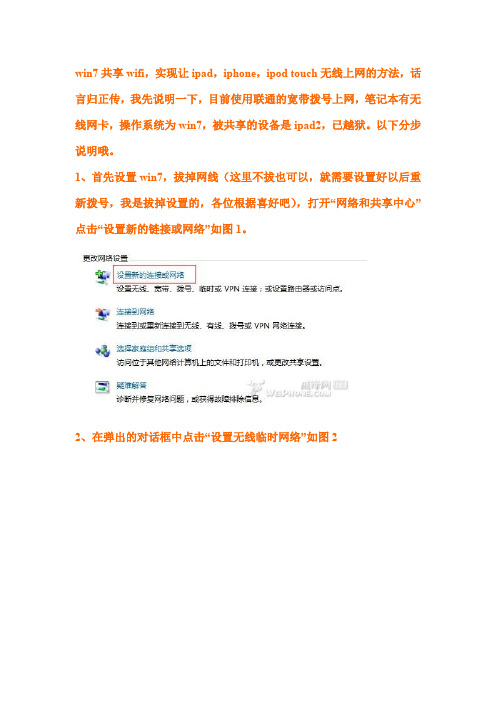
win7共享wifi,实现让ipad,iphone,ipod touch无线上网的方法,话言归正传,我先说明一下,目前使用联通的宽带拨号上网,笔记本有无线网卡,操作系统为win7,被共享的设备是ipad2,已越狱。
以下分步说明哦。
1、首先设置win7,拔掉网线(这里不拔也可以,就需要设置好以后重新拨号,我是拔掉设置的,各位根据喜好吧),打开“网络和共享中心”点击“设置新的链接或网络”如图1。
2、在弹出的对话框中点击“设置无线临时网络”如图2然后下一步,如图3下一步,“网络名”填你喜欢的,“安全类型”种种经验表明,最好使用“WEP”,“安全密钥”这里可以填5位或者10位,我这里就填个54321吧,哈哈哈,然后点击“保存网络”如图4国际惯例,下一步,点击关闭,如图53、依然打开“网络和共享中心”→“更改适配器设置”,选择“宽带连接”右键点击属性,在弹出的对话框中点击“共享”然后按图6的步骤依次进行设置。
这里面有个细节,可能你在点完步骤7之后会出现一个如图7所示的错误提示框别慌,解决方法就是,依次点击“控制面板”→“系统和安全”→“管理工具”→“服务”,在“服务”中,找到windows firewall,把“启动类型”改为“自动”,“服务状态”变为“启动”,如图8然后点确定就OK喽。
4、打开“网络和共享中心”找到“无线网络连接”点击右键,点属性,如果IP地址显示的和图10的一样,就不用管了,如果不一样,请手动改一下。
5、OK现在可以拨号了连接网络了,然后按照图10中点击“连接”。
现在打开你的ipad2吧,如图11已经可以看到“sun7”这个网络了,现在点击,提示输入密码,我这里依然输入54321,哈哈哈,然后等待……,设备会自动获取IP地址等内容,如图12如果设备没有或者到,就手动在静态中设置一下,内容和图12一样。
现在关掉设置,开始冲浪吧,哈哈,网络比较稳定,网速比较快。
Windows7快速共享无线网络

很多电脑用户可能有过类似的经历:和同事两人出差到外地,需要各自使用自己的电脑连回公司网络处理工作,可宾馆房间只提供一个网络插口,有两台电脑需要上网,怎么办?再开一间房?还是从隔壁空房间拉一条线,并付双倍网费?估计BOSS不会为此买单,宾馆还不一定允许。
一人用完后另一人再用?拜托,跋山涉水一整天了,谁不累?谁不想早点休息?去外面找星巴克蹭网?难道以后每次出差都背一台无线路由器?以上的情况在办公出差的时候经常遇到,不要着急,windows7系统提供了用户快速共享无线网络连接的功能,轻轻松松解决两台或两台以上电脑共享上网的难题,接下来小编和你分享这个给力的功能吧。
要完成这个任务,请参照以下步骤:1、确保笔记本的有线网卡和无线网卡可以正常工作,并确保本本可以正常的通过有线网络连接到互联网。
(值得注意的是,多数台式机和比较老的本本是没有无线网卡的,因此就无法进行本文的无线网络共享)。
2、打开网络和共享中心。
网络和共享中心3、在控制面板\网络和Internet\网络和共享中心中选择设置新的连接或网络。
网络和共享中心4、在向导中选择设置无线临时(计算机到计算机)网络,点击下一步。
设置连接或网络5、输入网络名以及安全密钥(推荐),并点击下一步完成为您的网络命名并选择安全选项向导。
注意:请记住安全密钥,其他计算机需要通过此密钥连接您的临时网络。
6、单击启用Internet连接共享按钮,以开启共享网络。
启用Internet连接7、点击关闭按钮以完成向导。
8、至此,您的网络已经就绪,并等待其他计算机的接入。
设置完成,终于可以共享无线网络连接了。
等待用户编辑点评:Windows7系统给用户提供了快速共享无线网络连接的功能,轻轻松松的解决了用户工作出差娱乐的时候,需要两台或两台以上电脑同时上网的难题,Windows7快速共享Internet无线网络连接的功能在其他的日常生活中也是很重要的,赶快试一试吧。
win7无线网络共享(史上最有效)

关于Windows7下无线共享上网的几种方法学校宿舍网使用的是锐捷认证客户端,限制多网卡,一旦检测到就会断开认证链接,想共享上网不是很容易啊~~后来宿舍有人买来了一台TP-Link无线路由器想用它来共享上网。
可是只要把宿舍网线插进WAN口,无论如何都没法认证成功!杯具啊~~只好插进LAN口,一人用一个号认证,好好地一个无线路由器就只能当做交换机来用了,很是让人伤心哪!至今还未找到锐捷下用路由器的方法(网上搜过多次了,各种方法都试过,破解还有安装共享软件之类的,都比较麻烦。
不想再试了~~谁有简单的方法可别忘了告诉我哦~~)后来只好在笔记本上下功夫了。
下面是我在Windows7下总结出来的无线共享上网的几种方法,拿出来给大家分享一下:1.点对点连接共享上网(XP下也可以的,方法自己找,这里只说Win7)虽说是点对点,但不是就只能两个人共享,这点可别理解错了!!(现在就正在和室友共享上网,下面图片中的lenovo就是我创建的连接)下面是整个创建连接过程的截图:首先进入“网络和共享中心”,这个方法很多,自己找吧。
选“管理无线网络”点“添加”,再选“创建临时网络”选“下一步”出现下面窗口仿照下图填一下,点“下一步”无线网络创建成功,再点下面的启用Internet连接共享就可以了。
创建成功后点任务栏右下角的“网络连接”图标,就可以看到你的连接了:如果你创建连接时电脑没有联网,那么上图的界面就不会有启用Internet连接共享这个选项。
这是我们可以手动把本地连接(就是有线网卡)设置共享:进入“网络和共享中心”,选“更改适配器设置”,出现下图:再在本地连接上右键选属性:点“共享“选项卡,把下面两个框框勾上再确定就OK了!还有一点也比较重要:要和你共享上网的电脑无线网卡要设置成“自动获取IP地址”(默认就是这样的,如果不是请把它改过来),或者自己设置成和主机无线网卡IP在同一网段的IP也行。
万一,你照我说的设置了还是不能上网,你可以检查下自己的无线网卡IPv4的设置是否类似于下图,不是的话请仿照下图设置:至此,别人就可以和你共享上网了!再加一种简便的设置方法(29楼网友提醒):用联想的闪联任意通也可以创建和管理类似的连接,实现共享上网。
如何将win7电脑变身WiFi热点,让手机、笔记本共享上网,如何开启无线网络,共享无线网络
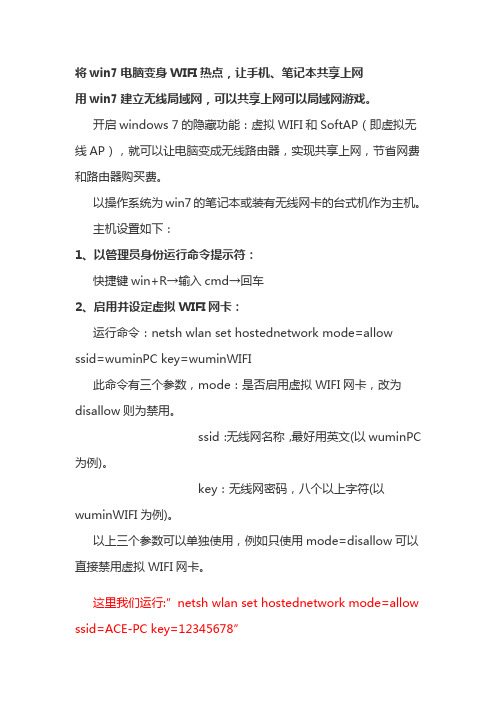
将win7电脑变身WIFI热点,让手机、笔记本共享上网用win7建立无线局域网,可以共享上网可以局域网游戏。
开启windows 7的隐藏功能:虚拟WIFI和SoftAP(即虚拟无线AP),就可以让电脑变成无线路由器,实现共享上网,节省网费和路由器购买费。
以操作系统为win7的笔记本或装有无线网卡的台式机作为主机。
主机设置如下:1、以管理员身份运行命令提示符:快捷键win+R→输入cmd→回车2、启用并设定虚拟WIFI网卡:运行命令:netsh wlan set hostednetwork mode=allow ssid=wuminPC key=wuminWIFI此命令有三个参数,mode:是否启用虚拟WIFI网卡,改为disallow则为禁用。
ssid:无线网名称,最好用英文(以wuminPC 为例)。
key:无线网密码,八个以上字符(以wuminWIFI为例)。
以上三个参数可以单独使用,例如只使用mode=disallow可以直接禁用虚拟WIFI网卡。
这里我们运行:”netsh wlan set hostedne twork mode=allow ssid=ACE-PC key=12345678”命令运行成功之后,网络连接中会多出一个网卡为“Microsoft Virtual WIFI Miniport Adapter”的“无线网络连接”2(需要大概一分钟的时间,请耐性等候),为方便起见,将其重命名为虚拟WIFI。
若没有,只需更新无线网卡驱动就OK了。
3、设置Internet连接共享:在“网络连接”窗口中,右键单击已连接到Internet的网络连接(这里是CMCC-EDU),选择“属性”→“共享”,勾上“允许其他······连接(N)”并选择“虚拟WIFI”。
确定之后,提供共享的网卡图标旁会出现“共享的”字样,表示“宽带连接”已共享至“虚拟WIFI”。
校园网锐捷认证情况下使用无线路由的设置方法
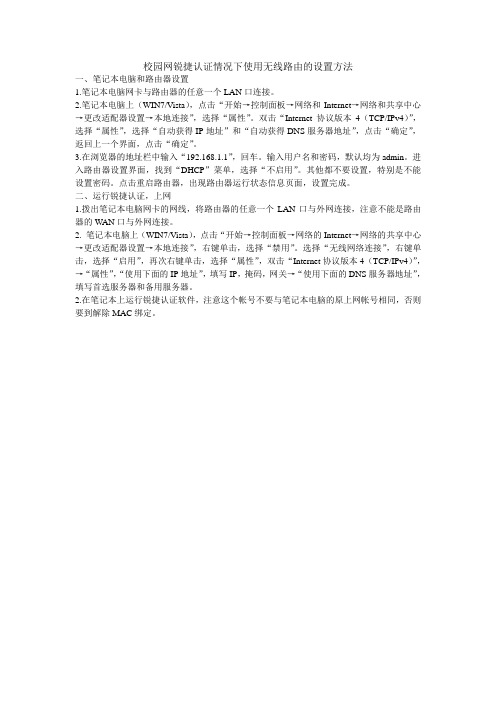
校园网锐捷认证情况下使用无线路由的设置方法
一、笔记本电脑和路由器设置
1.笔记本电脑网卡与路由器的任意一个LAN口连接。
2.笔记本电脑上(WIN7/Vista),点击“开始→控制面板→网络和Internet→网络和共享中心→更改适配器设置→本地连接”,选择“属性”。
双击“Internet协议版本4(TCP/IPv4)”,选择“属性”,选择“自动获得IP地址”和“自动获得DNS服务器地址”,点击“确定”,返回上一个界面,点击“确定”。
3.在浏览器的地址栏中输入“192.168.1.1”,回车。
输入用户名和密码,默认均为admin。
进入路由器设置界面,找到“DHCP”菜单,选择“不启用”。
其他都不要设置,特别是不能设置密码。
点击重启路由器,出现路由器运行状态信息页面,设置完成。
二、运行锐捷认证,上网
1.拨出笔记本电脑网卡的网线,将路由器的任意一个LAN口与外网连接,注意不能是路由器的W AN口与外网连接。
2. 笔记本电脑上(WIN7/Vista),点击“开始→控制面板→网络的Internet→网络的共享中心→更改适配器设置→本地连接”,右键单击,选择“禁用”。
选择“无线网络连接”,右键单击,选择“启用”,再次右键单击,选择“属性”,双击“Internet协议版本4(TCP/IPv4)”,→“属性”,“使用下面的IP地址”,填写IP,掩码,网关→“使用下面的DNS服务器地址”,填写首选服务器和备用服务器。
2.在笔记本上运行锐捷认证软件,注意这个帐号不要与笔记本电脑的原上网帐号相同,否则要到解除MAC绑定。
Windows 7 快速共享 Internet 无线网络连接
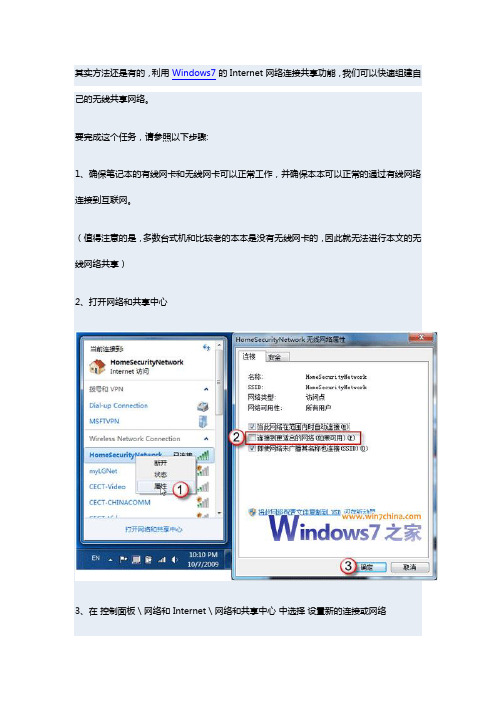
其实方法还是有的,利用Windows7的 Internet 网络连接共享功能,我们可以快速组建自己的无线共享网络。
要完成这个任务,请参照以下步骤:
1、确保笔记本的有线网卡和无线网卡可以正常工作,并确保本本可以正常的通过有线网络连接到互联网。
(值得注意的是,多数台式机和比较老的本本是没有无线网卡的,因此就无法进行本文的无线网络共享)
2、打开网络和共享中心
3、在控制面板 \ 网络和 Internet \ 网络和共享中心中选择设置新的连接或网络
4、在向导中选择设置无线临时(计算机到计算机)网络,点击下一步
5、输入网络名以及安全密钥(推荐),并点击下一步完成为您的网络命名并选择安全选项向导。
注意:请记住安全密钥,其他计算机需要通过此密钥连接您的临时网络。
6、单击启用Internet连接共享按钮,以开启共享网络。
7、点击关闭按钮以完成向导。
8、至此,您的网络已经就绪,并等待其他计算机的接入
设置完成,终于可以共享无线网络连接了。
- 1、下载文档前请自行甄别文档内容的完整性,平台不提供额外的编辑、内容补充、找答案等附加服务。
- 2、"仅部分预览"的文档,不可在线预览部分如存在完整性等问题,可反馈申请退款(可完整预览的文档不适用该条件!)。
- 3、如文档侵犯您的权益,请联系客服反馈,我们会尽快为您处理(人工客服工作时间:9:00-18:30)。
Win7校园网(锐捷)共享WIFI无线局域网方法
首先你的电脑一定要有WIFI(废话),这个方法只适合WIN7,但XP可以连接创建好的网络,这样就可以共享你网络资源了,如果你的手机支持WIFI就更爽了,然后打开你的无线网卡,先确定你的无线网卡是否支持承载网络,检验方法如下:
WIN+R,运行CMD,输入:netsh wlan show drivers ,按回车,如果支持的承载网络:是的话,就可以了。
也可以右击计算机,属性,设备管理,网络适配器,找到你无线网卡驱动,右击,属性,打开驱动程序选项卡,点驱动程序详细信息,看看有没有vwifibus.sys,这个文件,有就可以,没有就用不了,我的网卡以前也是没有的,我用驱动精灵更新一下驱动就有了,想不到我这么旧的网卡也有,哈哈。
确定好后,点开始,附件,找到命令提示符,右击,以管理员身份运行(如果你是以管理员身份登录windows就可以WIN+R直接运行CMD),输入:netsh wlan set hostednetwork mode=allow ssid="WIN7 WLAN(虚拟网络名称)" key=12345678(密码)复制到CMD,
按回车,你第一次输入会提示错误的,不行就分开输入,或者多输入几次,
到本地连接(可用的链接,用宽带就选宽带),
右击,属性,打开共享选项卡,勾选允许其他网络用户通过此计算机的Internet,家庭网络连接(H):选择你刚才创建的虚拟网络,通常是无线网络连接 2,点击设置,勾选Web 服务器(HTTP),确定,再三确定,如果提示错误,请你检查防火墙是否打开。
然后,回到CMD,输入:
netsh wlan start hostednetwork
回车。
(如果你的无线网卡不支持的话,会提示无法启动承载网络的,请更新网卡驱动)
这样就创建了一个临时无线局域网,不是用锐捷的就不用看下去了,Happy 去。
锐捷的来到最后一步,锐捷这个软件每隔几分钟会自动检测你的电脑是否有使用多张网卡,有的话会提示你的电脑使用多张网卡,(刚才创建的是虚拟网卡)
所以你可以用破解版的锐捷,自行百度去,只需改一段16进制数,不过有的学校会检验你的锐捷软件是否使用指定的,所以上述方法不行,你可以直接打开任务管理器,找到8021x.exe,然后把它关掉就可以了,你会问,这样不是退出锐捷了吗?是,但是电脑获取的IP和验证信息依然存在的,(我的电脑就是这样)。
